この記事では、JN-IPS238FHDR-C65Wを実機レビューします。
JN-IPS238FHDR-C65WはType-C接続やKVM機能を持った24インチFHDモニターです。
FHD解像度は非常に人気の解像度で、とても使い勝手がいいです。
また、24インチなので、取り回しもいいと思います。

注、記事内の写真ではJN-IPS238FHDR-C65Wに付属するモニタースタンドではなく、汎用のモニタースタンドを使っています。
JN-IPS238FHDR-C65Wの使用感
使用感を書いていきます。
KVM機能の使い勝手は?
JN-IPS238FHDR-C65Wの一押し目玉機能の1つがKVMだと思います。
JN-IPS238FHDR-C65WはTYpe-Cの給電やキーボードなどのUSB機器をモニターを介してPCに接続できます。
それだけでなくKVM機能があります。
これを使うことで、1つのモニター、1つのキーボード、1つのトラックボールのセットを、2つのPCに繋げて、どちらかのPCに切り替えて使うことができます。
こんな感じです。
WindowsのミニPCからはモニターに対してHDMI端子とUSB端子を繋げ、
M1 iPad Pro 11(2021)からはモニターに対してType-C端子を繋げます。

モニターからは上記に加えて、キーボードとトラックボールを繋いでいます。

こうすることで、キーボード、モニター、トラックボールを2つのPCで簡単に使いまわせます。

PCを切り替えるには、モニター裏側のボタンでぽちぽちと操作をすることで行います。

使ってみて、メリットデメリットがわかりました。
圧倒的にものを減らすことができる
圧倒的にものを減らすことができます。
キーボードとモニターとマウスを新品で揃えるならば、セットで12000円ぐらいはするでしょうか。
また、ものを買うということは、ものが増えることでもあり、自室がどんどん、どんどどんとものが増えていくことにもつながります。
KVM機能を使うことで、費用を減らすだけでなく、モノの数を減らすことができます。
モニター、キーボード、マウスを複数個用意すれば、同時に使用することができる。
ただ、切り替えて使うことになるので、PCの2台のうち、片方は使うことができません。
iPadの挙動について
iPadの挙動について、ちょっと気になったポイントがあります。
両方ともモニターに接続し、Windows側をモニターやキーボードと繋いでいる状態なのですが、iPadは外部ディスプレイを認識している状態となっています。
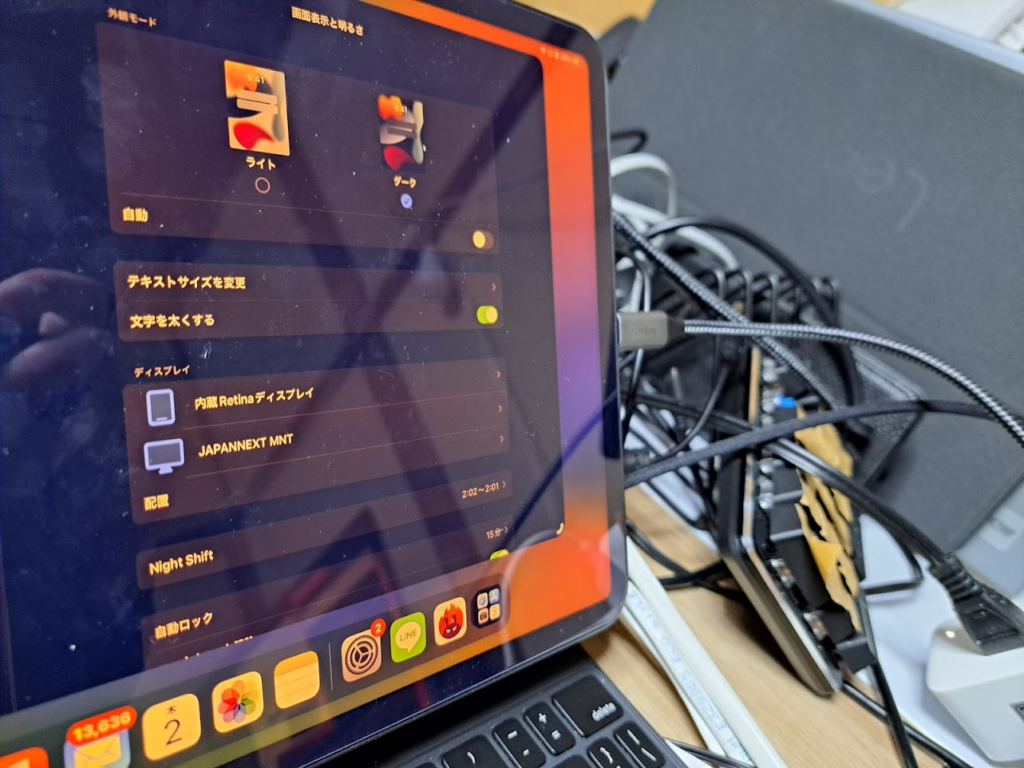
気になる場合はiPadを外して使うといいかもしれません。
スペック

スペックはこちら。
| メーカー | JAPANNEXT |
| メーカー名 | JN-IPS238FHDR-C65W |
| 画面サイズ | 24インチ |
| 解像度 | FHD |
| パネル種類 | IPS |
| VESA | 100×100 |
| VGA | 非対応 |
| HDMI | 対応 |
| DisplayPort | 非対応 |
| Type-C | 対応 |
| 給電 | 対応 |
| ハブ機能 | 対応 |
| 消費電力 | 標準18W |
| スピーカー | 2W×2 |
| 特記事項 | モニターのみ重量約2.8kg |
メリット
メリットはこちら。
24インチのFHDなので、取り回しがよく、使いやすい

FHD解像度です。
一般的なモニターは大体FHDで、十分綺麗だと思います。
また、24インチで、FHDにしてはちょっと大きめでみやすいサイズ感です。
僕は最近、WindowsのミニPCのレビューや動作チェックをよくやるのですがこのモニターは取り回しが良く、扱いやすいと思っています。
18000円程度でType-C給電にも対応

JAPANNEXTさんのモニターは一様にコスパが素晴らしい製品が多いですが、Type-Cでの映像入力及び給電に対応しているモニターがとても廉価です。
JN-IPS238FHDR-C65WもType-C映像入力に対応しているのみならず、65Wの給電にも対応しています。
給電に対応していないと、パソコンとMacbookでプラグが2つ必要になります。
一方で、給電に対応していることで、パソコンとMacbookでプラグが1つで済みます。
キーボードやマウスも接続可能
キーボードやマウスもUSB経由で接続可能です。
画面が滑らかで綺麗

IPSを採用しており、画面が滑らかーで綺麗です。
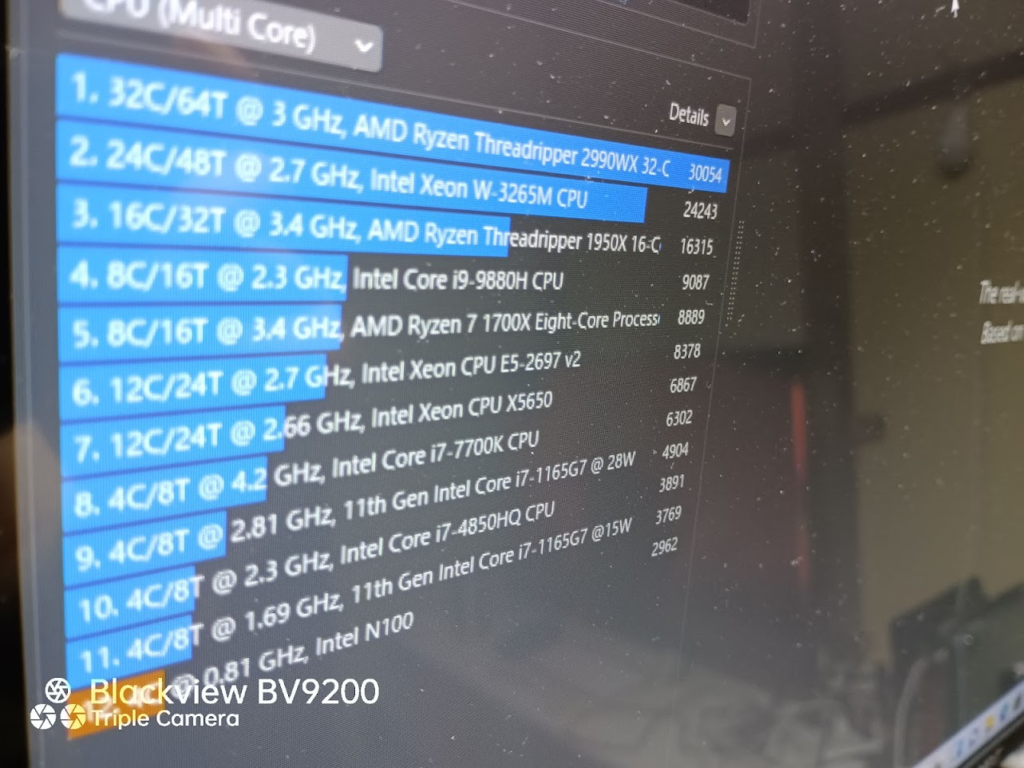
その他基本機能も充実
スピーカーが搭載されており、音質はちょっと控えめですが、事務作業などであれば音質を追求することはないと思うので、いいと思います。
Vesaマウントも搭載されています。
コンパクトでマルチモニター環境を作りやすい
一般的にマルチタスク的な環境を作る場合は、デュアルモニターなど、複数枚のモニターで作ります。
僕は後述するように1枚のクソデカモニターを使いますが、それは一般的ではないかと思います。
その他の情報
その他の情報はこちら。
そのほかの写真
写真はこんな感じです。

21.5インチの方がFHD解像度にはあっているかも?
最近色々なモニターを使いまくったのですが、FHD解像度であれば21.5インチ程度の方がよりコンパクトかなとは思いました。
ただ、みやすさで言えば24インチなので、そこは判断が分かれるところかと思います。
ちなみにJAPANNEXTさんは21.5インチのType-C給電可能なモニターも販売しています。
消費電力は通常18W程度
スペックページを見る限りでは、充電を行わない限りモニターの電力消費は最大でも36Wで、通常18W、省エネモードでは13W程度になります。

個人的にマルチタスクよりシングルタスク向きのモニター
あくまでも個人的な感想になってしまうのですが、シングルやデュアルのモニター環境に使うとなると、画面の大きさがちょっと足りないかなとは思いました。
僕はJapannextさんからこのモニターの前に、43インチ4Kのモニターをレンタルさせていただいていました。
これ最強でした。
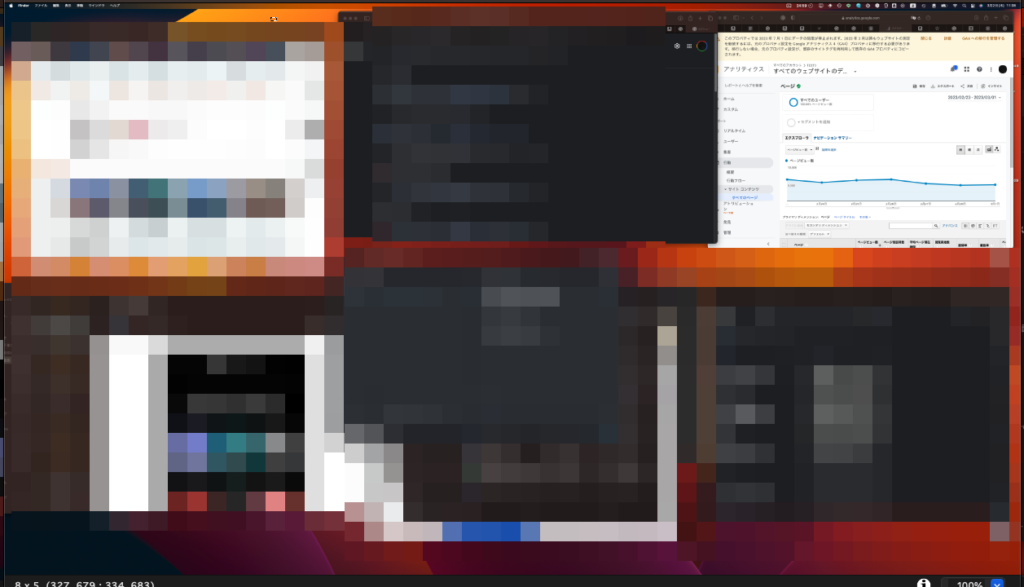
6つ程度のウィンドウを常に表示でき、マルチタスクに圧倒的な使いやすさがありました。
今回レビューしたJN-IPS238FHDR-C65Wは、レビュー用のPCの動作チェックやAndroid端末のROM焼きなどの、簡易的なマルチタスクにはつかえます。
ただ、ガチガチなマルチタスクになると、43インチ4Kのモニター最強だなあと思いました。
後書き
参考になれば幸いです。
かなりコスパがいいですね!


